Ansicht Beschneiden (Ansicht Scannen)
Sie können die gescannten Bilder beschneiden.
Klicken Sie in der Ansicht Scannen (Scan) auf Beschneiden (Crop), um zur Ansicht Beschneiden (Crop) zu wechseln.
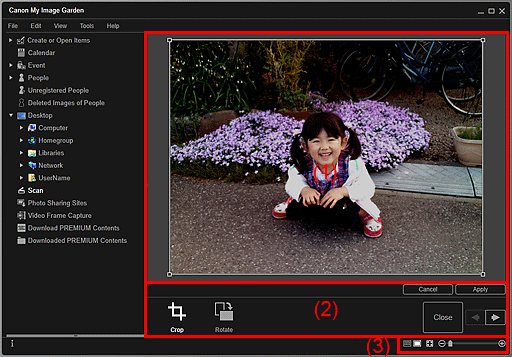
(1) Vorschaubereich
Zeigt eine Vorschau des zu beschneidenden Bilds an.
Der zu beschneidende Bereich wird mithilfe eines weißen Rahmens angezeigt.
(2) Bedienschaltflächen
 Beschneiden (Crop)
Beschneiden (Crop)- Kehr zur Ansicht Scannen (Scan) zurück.
 Drehen (Rotate)
Drehen (Rotate)- Dreht das im Vorschaubereich angezeigte Bild mit jedem Klick um 90 Grad im Uhrzeigersinn.
- Abbrechen (Cancel)
- Versetzt den weißen Rahmen wieder in die Standardposition.
- Anwenden (Apply)
- Übernimmt die Beschneidung.
- Schließen (Close)
- Kehrt zur Ansicht Scannen (Scan) zurück, ohne die Beschneidung zu übernehmen.
 (Vorheriges Bild/Nächstes Bild)
(Vorheriges Bild/Nächstes Bild)- Wechselt das angezeigte Bild, wenn mehrere gescannte Bilder vorhanden sind.
(3) Einstellleiste für die Anzeigegröße
 (Miniaturansicht)
(Miniaturansicht)- Die Ansicht wechselt zu Scannen (Scan).
 (Gesamtbildansicht)
(Gesamtbildansicht)- Passt die Vorschau an die Bereichsgröße an.
 (Verkleinern/Vergrößern)
(Verkleinern/Vergrößern)- Klicken Sie auf
 (Verkleinern) oder
(Verkleinern) oder  (Vergrößern), um die Anzeigegröße zu verkleinern oder zu vergrößern. Durch Bewegen des Schiebereglers können Sie die Anzeigegröße des Bilds frei ändern.
(Vergrößern), um die Anzeigegröße zu verkleinern oder zu vergrößern. Durch Bewegen des Schiebereglers können Sie die Anzeigegröße des Bilds frei ändern.

